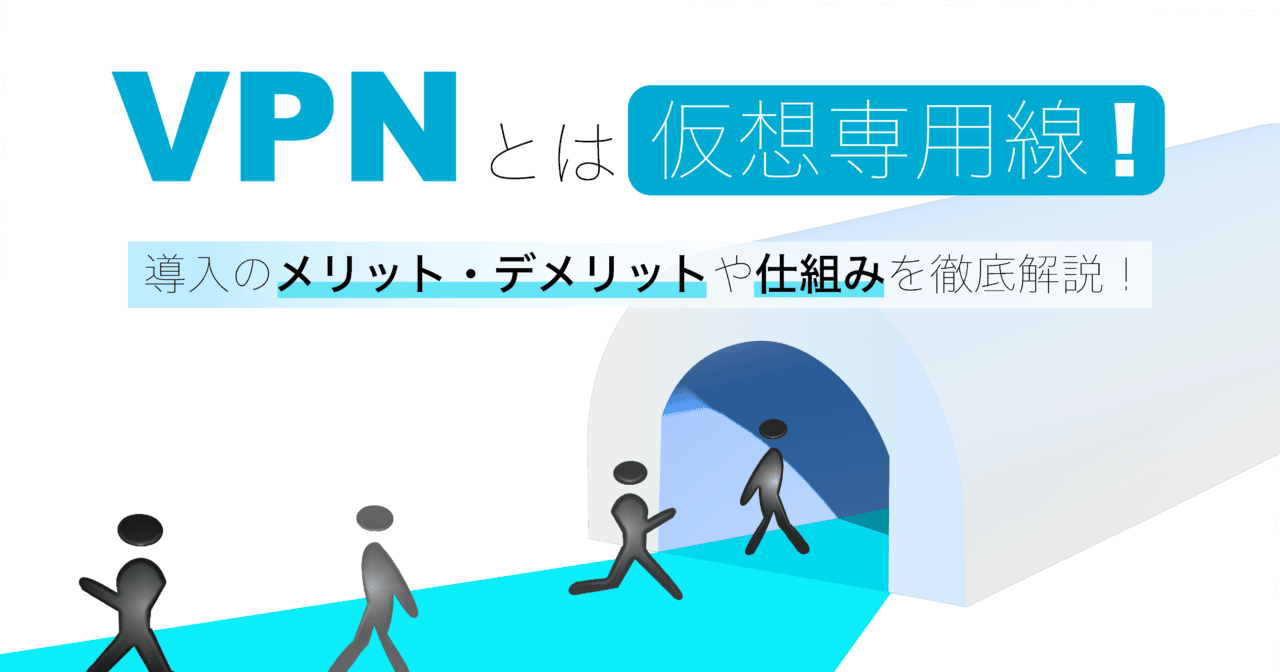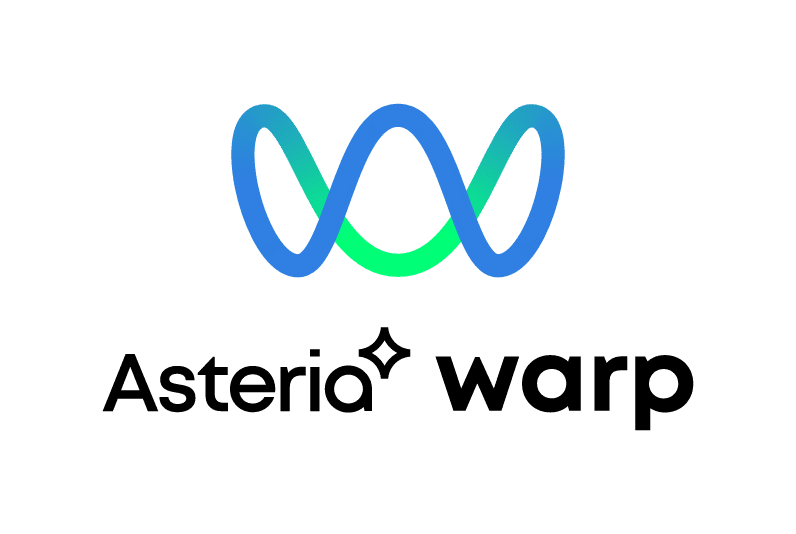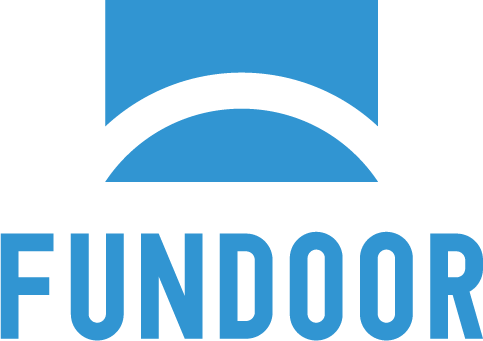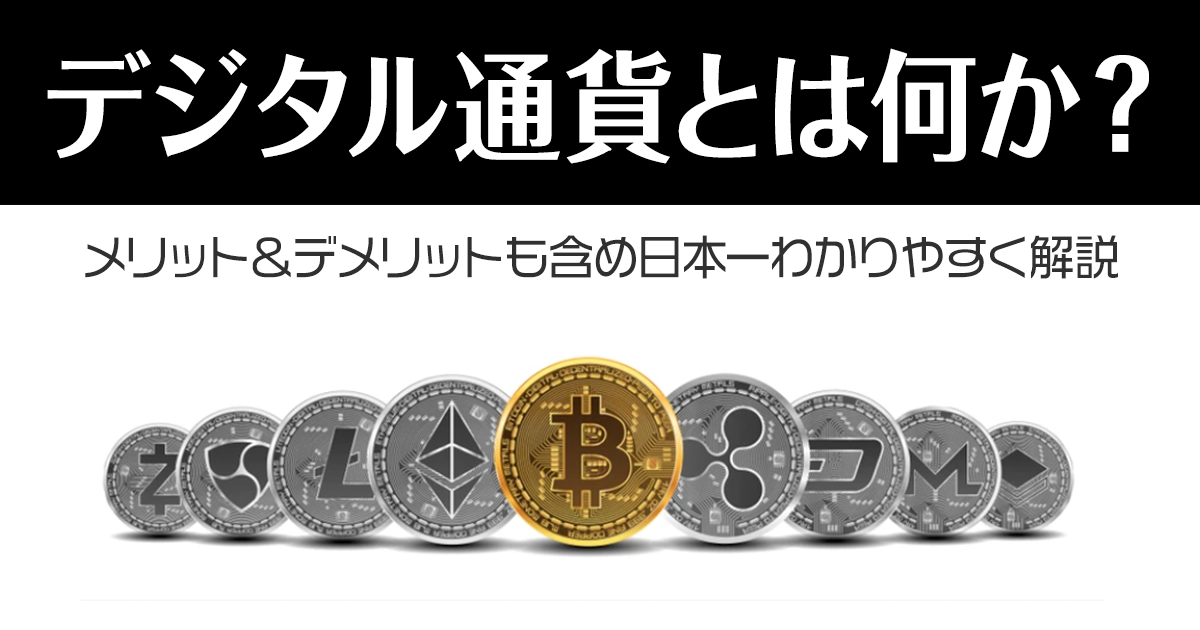マルウェアとは

マルウェアとは、プログラム可能なネットワークやデバイス、サービスなどに害を与えたり、悪用したりするソフトウェアです。
英語の「malicious(悪意のある)」と「software(ソフトウェア)」の造語として活用されています。
マルウェアは、一般的にサイバー犯罪者に活用されており、被害者から金銭を巻き上げる目的としてデータを奪います。
巻き上げるデータに含まれている情報例は、下記の通りです。
- 金融情報
- 医療記録
- パスワード
- メールアドレス
マルウェアは1975年に誕生して以来、下記にあげる様々な手法が確認されています。
- アプリの侵害
- メールへの添付
- フィッシングメール
- テキストメッセージ
- USBドライブの侵害
- 人気サイトへの不正広告
- 偽ソフトのインストール
次に、マルウェアとウイルスとの違いを見ていきましょう。
ウイルスとの違い
マルウェアと意味が混同して使用される言葉として、ウイルスもしくはコンピューターウイルスがあります。
ウイルスとは、電子メールやホームページの閲覧によってコンピューターに侵入する特殊なプログラムです。
つまりウイルスは、マルウェアの中の一種であり、マルウェアは悪意のあるソフトウェアの総称を指します。
ウイルスの特徴は、下記の通りです。
- 自己拡散機能がある
- ウイルス単体では存在・活動できない
- 感染先ファイルのプログラムを部分的に書き換えて増殖する
ただし、マルウェアは一般的に普及していない言葉なので、「マルウェア=ウイルスもしくはコンピューターウイルス」と表現する場合もあります。
そのためマルウェアとウイルスは、同じものと考えて問題ないでしょう。
マルウェアの種類

ここまで、マルウェアの概要をお伝えしました。
続いて、マルウェアの種類について解説します。
- ウイルス
- ワーム
- トロイの木馬
- スパイウェア
- ランサムウェア
- スケアウェア
- アドウェア
- ファイルレスマルウェア
ひとつずつ解説していきます。
ウイルス
ウイルスとはプログラムの一部を書き換えて、自己増殖するマルウェアです。
ウイルス単体では存在・活動ができず、プログラムの一部を改ざんして侵入を行い、分身を作りながら増殖していきます。
増殖する形態が、病気のウイルス感染と似ているため、ウイルスと名付けられました。
コンピューターがウィルスに感染する経路は、下記の5つです。
- LAN
- メール
- USBメモリー
- Webアクセス
- ファイルのダウンロード
5つの中で最も多い感染経路は、「メール」とされています。
またウイルスはSNSやメールアドレス、履歴などから拡散する能力があるので、蔓延してしまう危険性があります。
ワーム
ワームはウイルスと同じく、自身を増殖してコンピューターを感染させていくマルウェアです。
ウィルスの特徴には、下記の2つがあります。
- 自己拡散機能がある
- 他のプログラムを必要とせず、単体で存在・活動できる
ワームに感染すると、コンピューターの中の情報を盗むだけではなく、別のマルウェアをインストールしたり、コンピューターが乗っ取られる可能性もあるでしょう。
2014年には、「Emotet」と呼ばれるワームが発見され、様々な被害をもたらしています。
Emotetの特徴は、下記の通りです。
- メールに添付されたファイルを開くと感染する
- コンピューター内にある個人情報を盗む
- 同じネットワーク内にあるコンピューターも感染する
- 大量のなりすましメールを送りつけて、感染を拡大させる
2020年以降もEmotetの被害は、日本の多くの企業や組織から感染報告があります。
トロイの木馬
トロイの木馬とは、隠密にコンピューターに侵入するマルウェアの一種です。
名称の語源は、ギリシャ神話の「トロイアの木馬」が由来になっています。
トロイの木馬の特徴は、下記の2つです。
- ユーザーに気づかれないように活動する
- 自己拡散機能はない
感染するとトロイの木馬によってバックドアが開けられ、不正アクセスを手引きして、コンピューター内の情報を盗んでいきます。
また宿主とするファイルを必要とせず、トロイの木馬単体で活動できるので、コンピューターの感染に気づかれないまま活動できてしまいます。
ユーザーに気づかれずコンピューターに潜んで、悪意ある行動をとるといった特徴が「トロイの木馬」と呼ばれる理由です。
スパイウェア
スパイウェアとはコンピューターに侵入して、ユーザーの個人情報を別の場所へ送信するプログラムです。
ユーザーの同意を得てから、インストールされるといった特徴があります。
スパイウェアには、「悪意がある場合」と「悪意がない場合」で分かれています。
それぞれの違いは、下記の通りです。
- 悪意がある場合:見落としや誤解を招く表現で強引にインストールの同意を得る。インストール後は、クレジット番号やパスワードなどの個人情報を外部に送信する。
- 悪意がない場合:利用規約やプログラムに関する十分な説明、同意欄がある。主に企業のマーケティングで活用されている。
また、悪意のあるスパイウェアの代表例を下記で紹介します。
- ダイヤラー
- キーロガー
- アドウェア
- 上記プログラム
- リモートアクセスツール
- ブラウザハイジャッカー
フリーソフトをインストールする際や警告メッセージが表示された、メールに記載された添付ファイルやURLをクリックした場合は、スパイウェアに感染する可能性があるので、細心の注意を払いましょう。
ランサムウェア
ランサムウェアとは、コンピューターを強制的にロックしたり全てのファイルを暗号化したりして、元の状態に戻す引き換えとして身代金を要求するマルウェアです。
英語の「ransom(身代金)」と「software(ソフトウェア)」の造語として活用されています。
ランサムウェアには「暗号型」と「端末ロック型」があり、それぞれの特徴は下記の通りです。
- 暗号型:コンピューターやサーバーに保存されているデータを暗号化して、使用できない状態にする
- 端末ロック型:OSを操作不能にする
その後、脅迫文がデスクトップに表示されて、元の状態に戻す代わりとして、金銭の支払いを要求されます。
金銭が期限までに支払われない場合は、「全ての機密情報を拡散する」と二重で脅迫されます。
ただし、期限までに金銭を支払っても、コンピューターの状態が元に戻るとは限りません。
スケアウェア
スケアウェアとは、コンピューターがマルウェアに感染したと思わせてユーザーの恐怖心を煽り、金銭や情報を奪うマルウェアです。
恐怖心を煽るにあたって、突然デスクトップ上に、下記のような警告メッセージが表示されます。
- 「ウイルスを検知しました!」
- 「警告:コンピューターがウイルスに感染しました!」
サイバー犯罪者がスケアウェアを行う際は、上記のプログラムや不適切な広告の活用・脅迫が手段です。
また、ユーザーの恐怖心を煽る際は、偽物のアンチウイルスソフトをインストールするように仕向けてきます。
しかし実際は感染を防げるわけはなく、むしろクレジットカード情報や個人情報が盗まれて、危険なファイルをデバイスに忍び込ませたりされるでしょう。
アドウェア
アドウェアとは、広告収入や宣伝を目的としており、無料で提供されているソフトウェアです。
英語の「advertisement(広告)」と「software(ソフトウェア)」の造語として活用されています。
サイバー攻撃やソーシャルエンジニアリングほどの危険性はないと考えられていますが、ユーザー情報を許可なく収集しているハードウェアの存在しています。
アドウェアをインストールした際に、コンピューターに及ぼす影響は下記の4つです。
- ツールバーの強制追加
- ホームページの強制変更
- 警告やポップアップ広告の出現
アドウェアをコンピューターにインストールさせる理由は、ハードウェア開発者が広告からアフィリエイト収入を得るためです。
また個人情報を不正に窃取して、外部送信を目的としているアドウェアもあるので注意しましょう。
ファイルレスマルウェア
ファイルレスマルウェアとは、コンピューターのOSにそなわっている機能利用したマルウェアです。
ディスクに痕跡を残さず、メモリ内だけに常駐して攻撃できます。
ファイルレスマルウェアの特徴は、下記の2つです。
- 既に組み込まれているOSから悪用される
- ディスクやファイルに痕跡が残らない
本来OSに備わっている機能が悪用されるため、攻撃が気づかれにくく、成功率は従来のマルウェアの10倍に匹敵します。
成功率が高い理由は、不正プログラムや不正コマンドが気付きにくい点です。
正規のプログラムやコマンドを悪用するため判別が難しく、稼働メモリーも限られています。
そのため、再起動してもマルウェア自体が消去されて攻撃の痕跡が残らないので、発見が難しいといえるでしょう。
マルウェアに感染するとどうなるか

ここまで、マルウェアの種類をお伝えしました。
続いて、マルウェアに感染するとどうなるか解説します。
- パフォーマンス・処理能力が低下する
- デバイスが強制シャットダウンする
- 勝手に操作される
ひとつずつ解説していきます。
パフォーマンス・処理能力が低下する
マルウェアに感染すると、パフォーマンス・処理能力が低下します。
パフォーマンス・処理能力が低下する理由は、下記の2つです。
- 勝手に様々な処理が実行される
- デバイス上に何らかの動作が開始される
これらの処理によって、デバイスに大きな負担がかかり、パフォーマンス・処理能力の低下につながります。
特に負荷がかかる行為をしていないにもかかわらず、パソコンの動作が急に重たくなったと感じた時は、マルウェアに感染している可能性があるでしょう。
ただし、OSや既にダウンロードしているソフトウェアの自動アップデートが原因の場合もあるので、全ての遅延動作がマルウェアであるとは限りません。
動作遅いと感じた場合は、セキュリティソフトでのスキャンが有効です。
デバイスが強制シャットダウンする
正常に動作していたデバイスが強制シャットダウンする場合は、マルウェアに感染した可能性があります。
デバイスは強制シャットダウンする理由は、下記の2つです。
- マルウェアによって、コンピューター内のCPUの処理に負荷がかかっている
- インターネット接続を妨害もしくは遮断するウィルスに感染している
またシャットダウンだけではなく、何度も再起動を繰り返している場合は、マルウェアの可能性が考えられるでしょう。
マルウェアが遠隔操作で動作するように、勝手にデバイス設定を変更してしまう恐れもあります。
勝手に操作される
マルウェアに感染すると、コンピューターが勝手に操作される危険性があります。
下記のような、身に覚えのない挙動があった場合は、マルウェアを疑いましょう。
- 悪意のあるファイルが勝手に作成されている
- Webページを開いたら突然違うページへ移動する
- 認知していないファイルの拡張子が変更されている
- コンピューター内のファイルが勝手に削除されている
- 操作していないにもかかわらず、マウスのクリック音が聞こえる
- SNSやメール、チャットに見覚えのないメッセージが送信されている
- ブラウザ上に不審なリンクやブックマーク、ツールバーが追加されている
勝手に操作されるということは、すでに自分のデバイスがマルウェアに感染しており、そこから感染を広げようとしている可能性が考えられます。
マルウェアへの対策方法

ここまで、マルウェアに感染するとどうなるかについてお伝えしました。
続いて、マルウェアへの対策方法を紹介します。
- セキュリティーツールをインストールする
- OS・ソフトウェアをアップデートする
- 定期的にスキャンする
ひとつずつ紹介していきます。
セキュリティーツールをインストールする
マルウェアへの対策方法として、セキュリティーツールのインストールが推奨されています。
セキュリティーツールとは、マルウェアを検出・除去したり、サイバー攻撃を防いだりするソフトウェアです。
マルウェアは常にアップデートを繰り返しながら、デバイスの脆弱性を突いた侵入を試みています。
セキュリティーツールをインストールするメリットは、下記の通りです。
- 既に使用しているデバイスがマルウェアに感染していた場合でも、セキュリティーツールを適切にインストールすることで異常を察知して、自動的にマルウェアを駆除する
- リアルタイムスキャンもしくは自動スキャン機能をオンにしておくと、セキュリティーツールが定期的にデバイス内を循環して、マルウェアの侵入を察知する
また、マルウェアの被害を防ぐためのセキュリティーツールとして、下記があげられます。
- ルーター
- 侵入防止システム
- ファイアウォール
- スパイウェア検出
- 駆除ユーティリティ
- ウイルス対策ソフト
セキュリティーツールには無料のサービスがありますが、不十分な機能面や信頼性の欠如といった点から、有料のサービスを検討しましょう。
セキュリティ対策を行うにはVPNがおすすめです。
OS・ソフトウェアをアップデートする
マルウェアへの感染を予防するには、OS・ソフトウェアのアップデートが重要です。
実際に、OSやソフトウェアを開発している企業は、定期的なアップデートを行っています。
アップデートに関して意識するポイントは、下記の2つです。
- 不具合の改善やセキュリティーホールを実施したアップデートの配布があった際は、すぐに最新の状態へ手続きする
- 自動更新サービスがあれば、更新漏れを防ぐため機能は有効にしておく
また、使用していないソフトウェアがある場合は、定期的に取捨選択を行いましょう。
理由はソフトウェアをデバイス上に放置したままだと、更新期限が切れた際にマルウェアが侵入する可能性があるためです。
そのため、必要最低限のソフトウェアをデバイス上に残すようにしましょう。
定期的にスキャンする
マルウェアには感染しても気づかないものがあるため、定期的にスキャンしましょう。
マルウェアや脆弱性を確認するWebサービスは無料ツールが多く、コンピューターの動作に不安を感じた際に気軽に使えます。
スキャンには2つの名称があり、それぞれの特徴は下記の通りです。
- リアルタイムスキャン:コンピューターで使用しているファイルやソフトの動きを常にチェックしている
- フルスキャン:既にデバイスにあるファイルやプログラムをチェックしている
それぞれの役割が異なるため、最低でも週に1度はスキャンを行いましょう。
定期的なスキャンを実施することで、もし感染していた場合においても早期発見につながります。
まとめ
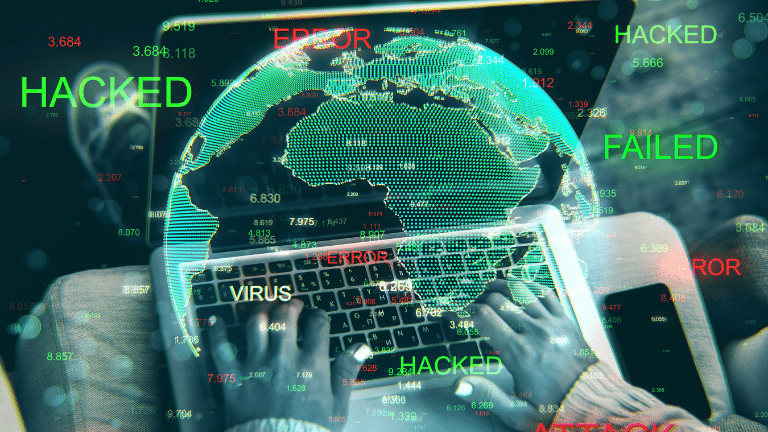
今回は、マルウェアの概要や感染後の挙動、絶対にすべき対策をお伝えしました。
マルウェアには、下記にあげる様々な種類があります。
- ウイルス
- ワーム
- トロイの木馬
- スパイウェア
- ランサムウェア
- スケアウェア
- アドウェア
- ファイルレスマルウェア
マルウェアに感染してしまうと、勝手に操作されたり、デバイスが強制的にシャットダウンしたりする危険性があ流でしょう。
本記事でお伝えしたマルウェアへの対策方法である「定期的にスキャンする」「セキュリティツールをインストールする」など実行して、ネットワークやデバイス、サービスを守ってください。
【SNSフォローのお願い】
kyozonは日常のビジネスをスマートにする情報を毎日お届けしています。
今回の記事が「役に立った!」という方はtwitterとfacebookもフォローいただければ幸いです。
twitter:https://twitter.com/kyozon_comix